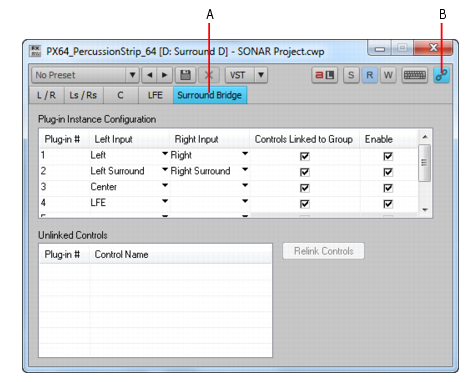Die SurroundBridge lädt automatisch genügend Instanzen des Plugins für alle Surroundkanäle. Wenn Sie beispielsweise einen Stereoeffekt in einen Surroundbus einschleifen, der den 5.1 SMPTE/ITU-Panoramamodus verwendet, weist die SurroundBridge den linken und rechten Kanal des Busses automatisch Instanz 1 des Plugins, den linken und rechten Surroundkanal Instanz 2, den Centerkanal Instanz 3 zu und den LFE-Kanal Instanz 4 zu. Wenn Sie einen Monoeffekt in einen Surroundbus einschleifen, weist die SurroundBridge jeden Kanal einer einzelnen Instanz des Monoeffekts zu, sodass etwa auf einem 5.1-Surroundbus sechs Instanzen erstellt werden. Sie können diese Zuweisungen auf der Registerkarte SurroundBridge auf der Eigenschaftsseite jedes Effekts, der in einen Surroundbus eingeschleift wurde, anzeigen und bearbeiten. Wenn Sie z. B. einen bestimmten Effekt auf dem linken Surroundkanal eines Surroundbusses, aber nicht auf dem rechten Surroundkanal wünschen, können Sie diese zwei Kanäle unterschiedlichen Instanzen des eingeschleiften Effekts zuweisen, indem Sie auf der Eigenschaftsseite des Effekts auf der Registerkarte SurroundBridge die entsprechenden Optionen wählen.Die SurroundBridge verknüpft auch die automatisierbaren Parameter jeder Instanz. Wenn Sie also einen Parameter in einer Instanz ändern, wird automatisch derselbe Parameter in allen anderen Instanzen geändert. Sie können Verknüpfungen von Parametern einzeln oder per Instanz auflösen (siehe Surroundeffekte einschleifen und konfigurieren).Abbildung 302. Registerkarte SurroundBridgeA. Registerkarte Surround Bridge B. Automations-Bedienelemente verknüpfen
Tip - Searching Documentation
Tip: To search for a specific topic, type your search query in the Search Cakewalk.com field at the top right of this page.
When the search results appear, click which product's documentation you would like to search to filter the search results further.
Note - Using Offline Help
Note: If you prefer to always use offline Help, go to Edit > Preferences > File > Advanced in your Cakewalk software and select Always Use Offline Help.
If you are not connected to the internet, your Cakewalk software will default to showing offline help until an internet connection becomes available.